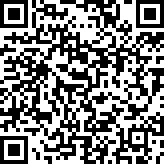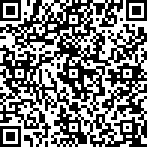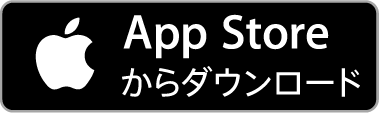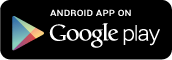ソフトウェアトークンのくわしい利用方法
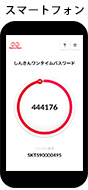
ソフトウェアトークン
- ソフトウェアトークンには、Android版、iOS版があります。
- 「しんきん(個人)ワンタイムパスワード」(ソフトウェアトークン)をダウンロードしてインストールのうえご利用ください。
- 当金庫への書面によるお申込みは不要ですが、最初にインターネットバンキングログイン画面上のワンタイムパスワードの「利用開始」から利用登録を行ってください。
ご注意事項
- 「ワンタイムパスワード」の導入によりすべての不正ログインを防止できるものではありません。お客さまにおかれましても、基本的なセキュリティ対策を実施するようお願いいたします。
ご利用手数料
利用手数料は「無料」です。
ご利用方法
STEP1
- ワンタイムパスワードサービス利用規定
-
ご利用の前に「ワンタイムパスワードサービス利用規定」をお読みください。
STEP2
- ソフトウェアトークンのダウンロードとインストール
-
AppStoreまたはGooglePlayから「個人インターネットバンキング用」のソフトウェアトークンをダウンロードしてください。
STEP3
- ワンタイムパスワードの利用登録(初回のみ)
-
ソフトウェアトークンのインストールが完了したら、「さわやかインターネットバンキング」ログイン画面上の「利用開始」から利用登録およびログイン時のワンタイムパスワード認証要否の登録をしてください。
STEP4
- ワンタイムパスワードを利用してインターネットバンキングにログイン
-
「契約者ID」「ログインパスワード」に加えて、ソフトウェアトークンに表示される「ワンタイムパスワード」を入力してインターネットバンキングにログインします。
※ログイン時のワンタイムパスワード認証要否を「認証しない」とした場合は、「契約者ID」と「ログインパスワード」のみでログインします。
振込等のお取引時
- 振込等のお取引時にワンタイムパスワードで認証
-
ワンタイムパスワードの入力画面が表示されますので、ソフトウェアトークンに表示されるワンタイムパスワードを入力してください。(資金移動用パスワードの入力は不要です。)
| ワンタイムパスワード認証が必要な取引 |
|---|
| 振込・振込予約取消、税金・各種料金の払込み(Pay-easy)、定期預金解約・解約予約、利用限度額変更 |